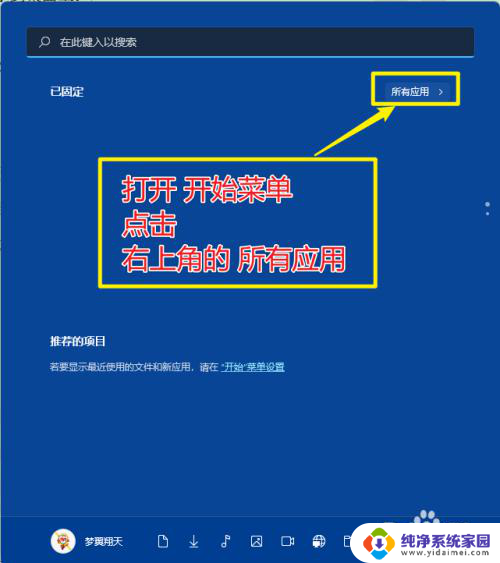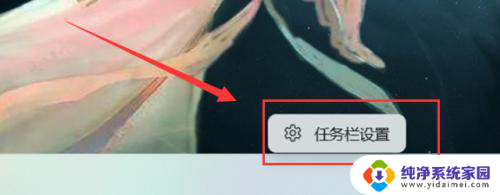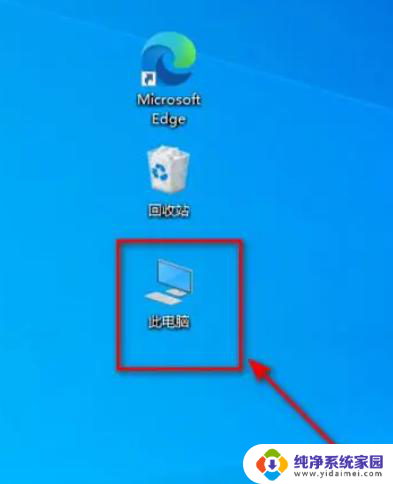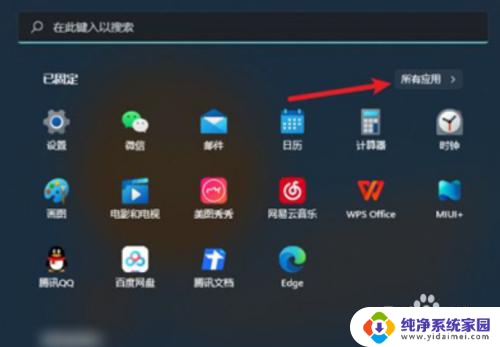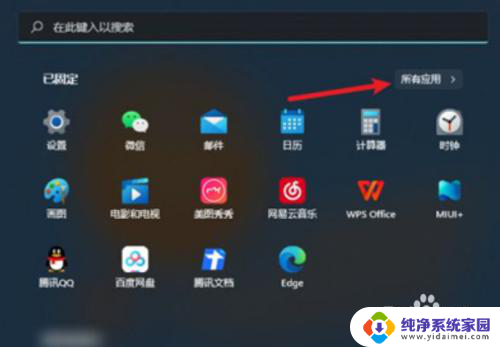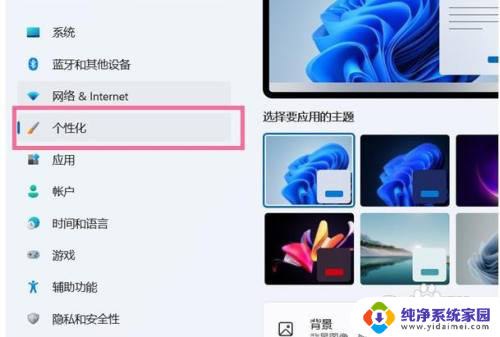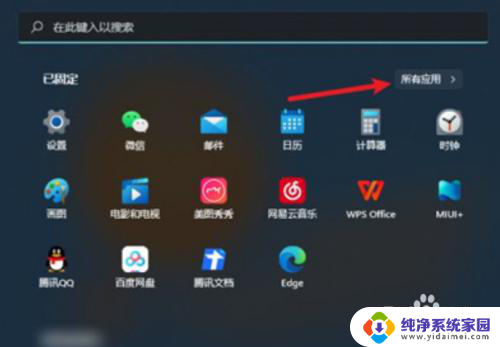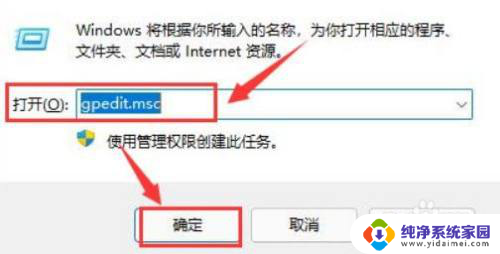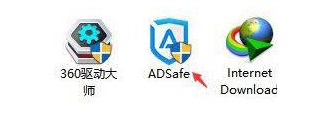笔记本电脑下载好的软件怎么放桌面 Windows11桌面如何显示软件图标
更新时间:2024-04-06 12:59:21作者:jiang
在使用笔记本电脑时,我们经常会下载各种各样的软件来满足我们的需求,但是有时候我们可能会遇到一个问题,就是不知道下载好的软件怎么放到桌面上。而随着Windows11系统的推出,桌面的显示方式也有了一些改变,那么在这样的系统下,我们该如何显示软件的图标呢?接下来让我们一起来探讨一下吧。
操作方法:
1、打开 开始菜单,点击 所有应用
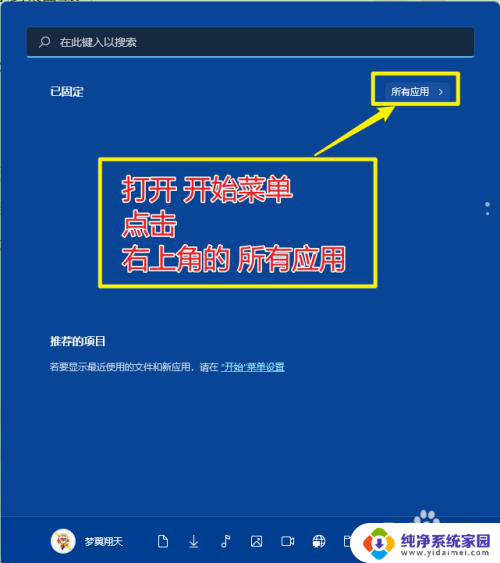
2、在Windows开始菜单中,找到要添加到桌面的软件图标。用 鼠标左键点击后 不要放,
然后直接把这个图标拖动到桌面空白处,然后放开鼠标,
这个软件图标就是显示在桌面上了
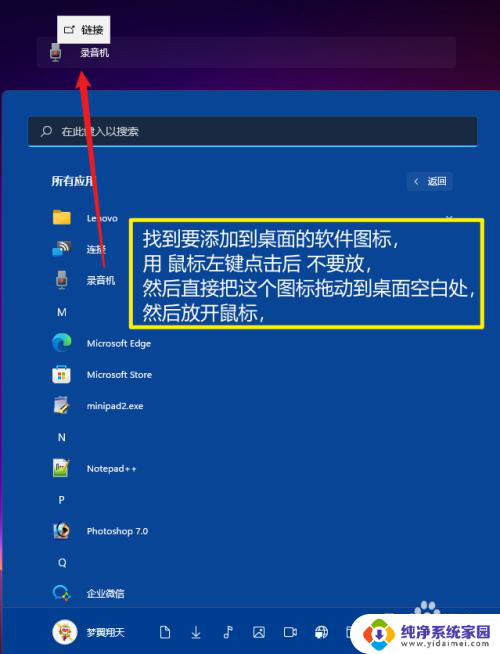
3.另外,系统图标,比如我的电脑、控制面板 需要放在桌面的话,可以参考
4.以上就是对 如何把软件图标显示到桌面的介绍。希望可以帮助到你。
以上是如何将下载好的笔记本电脑软件放在桌面上的所有内容,如果您需要的话,您可以根据以上步骤进行操作,希望这对您有所帮助。